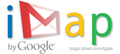IMAP hay Internet Message Access Protocol, một giao thức mới và tốt hơn nhiều so với giao thức thông dụng POP, giúp bạn tải thư về máy tính để sau này có thể xem lại mà không cần phải kết nối Internet.
n IMAP và POP có gì khác nhau?
- Không giống như POP, IMAP giúp bạn có được thông tin 2 chiều giữa Gmail và các mail server khác, nghĩa là khi bạn đăng nhập vào Gmail, bất cứ tác vụ nào ở Microsoft Outlook (OE) hay Outlook Express (OE) cũng tức thì xuất hiện trong Gmail. Ví dụ khi trong OE, ta chuyển một thư sang thư mục “Work” chẳng hạn thì trong Gmail, thư ấy sẽ được gán nhãn “Work”.
- IMAP cho phép nhiều công cụ như điện thoại di động tiếp cận thư tốt hơn.
- IMAP có tính ổn định hơn. Trong khi POP rất hay làm mất thư của bạn, hoặc tải về những thư tương tự nhiều lần thì IMAP tránh được điều đó qua khả năng đồng bộ 2 chiều giữa Gmail và các mail server khác.
- IMAP tải thư Gmail về MO hay OE cực kỳ nhanh: chỉ không đầy 30 giây, hơn 600 thư trong Inbox của Gmail đã có mặt trong OE rồi!
n Cách thực hiện:
- Đầu tiên, bạn phải đánh dấu nút kiểm kích hoạt IMAP trong Gmail: Vào Settings trong Gmail, ở mục Forwarding and POP/IMAP, tìm dòng cuối IMAP Access, đánh dấu vào nút kiểm Enable và Save change.
Bạn phải qua tiếp dòng 2 để đọc Configuration settings nhằm biết cách thiết lập cấu hình IMAP cho trình duyệt mail OE hay MO.
1. Cách thiết lập IMAP cho Outlook Express:
- Ở thanh menu chọn Tools > Accounts. Bấm Add > Mail.
- Điền tên bạn ở Display Name, bấm Next.
- Điền user name đầy đủ của bạn ở Gmail như là user@gmail.com ở Email address, bấm Next.
- Đến Email server name, chọn My incoming server là IMAP. Điền imap.gmail.com ở Incoming mail và smtp.gmail.com ở Outgoing mail, bấm Next.
- Qua mục Internet mail logon, điền username (có phần đuôi @gmail.com) ở User name và mật mã ở Password. Bấm Next > Finish.
- Trở qua Account, đưa chuột vào imap.gmail.com, chọn Properties, bấm General.
- Đổi tên imap.gmail.com thành Gmail để dễ nhận ra sau này.
- Đến Reply address cũng điền y như ở Email address là user@gmail.com và chọn nút kiểm Include this account when receiving mail and synchronising. Bấm Apply > OK .
- Qua tab Advanced trong Outgoing Mail (SMTP) và Incoming Mail (IMAP), chọn 2 nút kiểm This server requires a secure connection. Điền số 465 ở SMTP và 993 ở IMAP. Bấm OK.
- Bấm tab Servers, chọn nút kiểm My server requires authentication. Bấm OK lần chót là xong.
Khi bạn làm xong, vào Outlook Express nếu đang nối mạng, chương trình sẽ hỏi download thư mới hay tất cả (all mails) và sẽ có ngay thư mục mới Gmail trong OE để soạn, gửi thư, xem lại các thư mới nhận, rất tiện cho bạn khỏi online liên tục như trước đây.
2. Cách thiết lập IMAP cho Microsoft Outlook 2003:
- Trong MO, trên thanh menu, chọn Tools > Email account.
- Bấm Add a new Email account > Next.
- Trong Server type, bấm nút kiểm chọn IMAP > Next.
- Điền hết các mục trong Internet E-mail Settings (IMAP), gồm:
Thông tin người dùng (User information): Tên bạn muốn xuất hiện, địa chỉ Gmail đầy đủ (dạng username@gmail.com).).
Thông tin Server: Incoming mail server (IMAP): imap.gmail.com; Outgoing mail server (SMTP): smtp.gmail.com.
Thông tin đăng nhập (Login Information): User Name (bao gồm cả phần @gmail.com); Password (mật mã bạn dùng trong Gmail).
- Bấm More settings, bấm tiếp vào tab Outgoing server.
- Bấm chọn 2 nút kiểm My outgoing server (SMTP) requires authentication và Use same settings as my incoming mail server. Bấm OK.
- Click vào tab Advanced, ở Outgoing Server (SMTP), điền số 465 và ở Incoming server (IMAP) điền số 993. Ở cả hai phần này đều chọn nút kiểm This server requires an encrypted connection (SSL). Bấm OK.
- Bấm Test account settings. Dòng Congratulations! All tests completed successfully sẽ xuất hiện. Bấm Close > Next > Finish.
- Nên tải về file update cho Outlook từ Microsoft để tránh bị báo lỗi errors khi dùng với Gmail.
3. Cách thiết lập IMAP cho Microsoft Outlook 2007:
Có hơi khác với phiên bản 2003 ở trên.
- Mở Outlook 2007, với New setups, chọn Do not upgrade > Yes.
- Điền Display name, Email address (có cả @gmail.com) và mật mã.
- Bấm vào Manually configure, chọn Internet Email.
- Thiết lập tên (name), địa chỉ email đầy đủ (có cả @gmail.com).
- Chọn IMAP cho Incoming/ougoing server.
- Username gồm cả @gmail.com.
- Bấm Next để kết thúc phần setup đầu tiên.
- Vào Tools > Options > Mail setup. Bấm vào Email account, chọn account và bấm Change trên danh sách các account. Bấm vào More settings, chọn tab Advanced:
Incoming server là 993, dùng SSL encryption.
Outgoing server là 587, dùng TLS encryption.
- Bấm OK > Next > Finish > Close > OK
DƯƠNG MINH HOÀNG